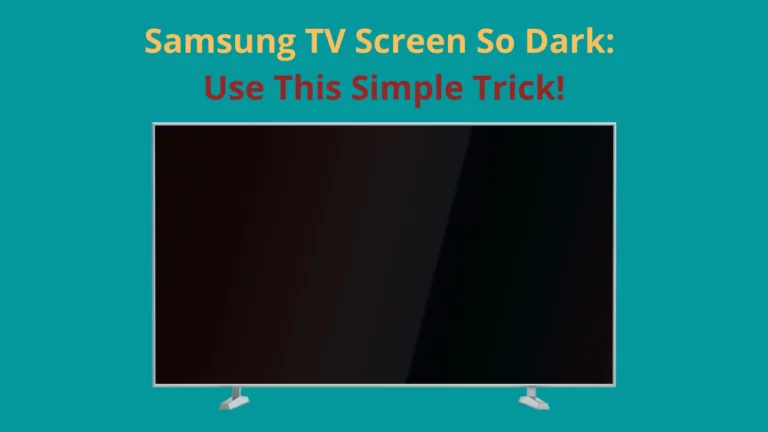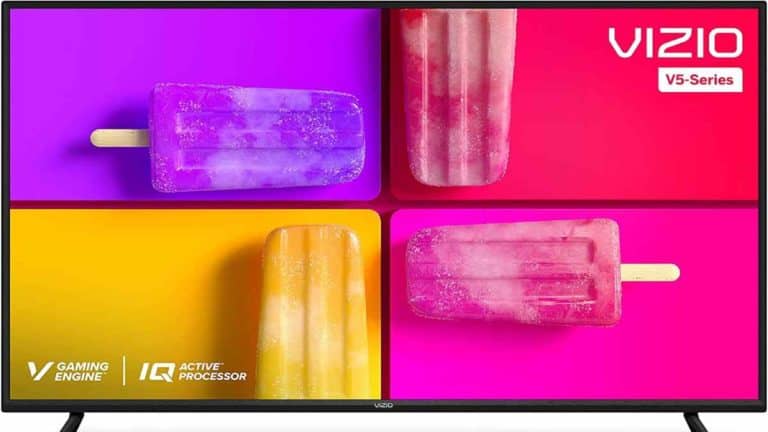Aplikacja Hulu nie działa na Twoim telewizorze Samsung? Radzenie sobie z tym jest frustrujące, a czasem nawet irytujące, zwłaszcza jeśli dzieje się to bez oczywistego powodu – ale są rzeczy, które możesz zrobić, aby rozwiązać ten problem.
Jeśli aplikacja Hulu nie działa na Twoim telewizorze Samsung, może to być spowodowane przestarzałym oprogramowaniem telewizora, prostą usterką techniczną, problemem z łącznością sieciową lub problemami ze zgodnością urządzenia. Jest kilka rozwiązań, które warto wypróbować, np. ponowne uruchomienie, aktualizacja oprogramowania itp.
Czegokolwiek potrzebujesz, wkrótce przywrócimy Cię do działania!
W tym artykule sprawdzimy wszystko, co musisz wiedzieć o rozwiązywaniu problemów z aplikacją Hulu na telewizorze Samsung, więc przejdźmy od razu do rzeczy.
Dlaczego aplikacja HULU nie działa na telewizorze Samsung?

Cała masa rzeczy może spowodować, że aplikacja Hulu odmówi pracy na telewizorze Samsung. Jeśli to nigdy nie działało, może występować problem ze zgodnością, ale jeśli działało i przestało działać, może to być spowodowane dowolną z poniższych przyczyn:
- Nieaktualne oprogramowanie
- Błąd techniczny
- Problem z łącznością sieciową
- Problemy z połączeniem HDMI
- Uprawnienia aplikacji
- O wiele więcej
Omówimy wszystkie wskazówki dotyczące rozwiązania problemu z niedziałającą aplikacją Hulu i przywrócenia działania aplikacji Hulu.
Jak naprawić aplikację Hulu, która nie działa na telewizorze Samsung?

To niezwykle frustrujące, gdy aplikacja Hulu przestaje działać na telewizorze Samsung, szczególnie gdy chcesz odpocząć i cieszyć się ulubionymi programami.
Przyczyn tego problemu może być wiele, od problemów z połączeniem po nieaktualne aplikacje, przeciążenie danych w pamięci podręcznej, a nawet problemy po stronie Hulu.
Oto wszystkie wskazówki dotyczące rozwiązywania problemów, które szybko rozwiązują ten problem.
Wskazówka 1) Sprawdź kompatybilność
Nie ma sensu przeglądać wszystkich poniższych wskazówek, próbując naprawić problem, jeśli Twój telewizor po prostu nie jest kompatybilny z aplikacją Hulu.
Chociaż większość telewizorów Samsung tak jest, jest to najlepszy punkt wyjścia, pozwalający sprawdzić kompatybilność, zanim poświęcisz wiele godzin na rozwiązywanie problemów.
Możesz sprawdzić, czy Twój model telewizora jest kompatybilny, poprzez sprawdzanie wymagań aplikacji Hulu i sprawdzając model telewizora.
Sprawdź, czy Hulu oficjalnie obsługuje ten model, a jeśli tak, powinieneś rozpocząć rozwiązywanie problemów, korzystając z innych wskazówek poniżej!
Wskazówka 2) Uruchom ponownie telewizor Samsung
Prawdopodobnie słyszałeś tę wskazówkę już wiele razy, ale zawsze warto uczynić ją jednym z pierwszych kroków w celu rozwiązania problemu, ponieważ często działa i jest bardzo łatwa do wykonania.
Wszelkiego rodzaju drobne usterki techniczne można rozwiązać, po prostu wyłączając i ponownie włączając telewizor. Jest to szybkie i łatwe i nie wymaga dużego wysiłku.
Upewnij się, że wyłączyłeś telewizor zarówno z gniazdka, jak i za pomocą przycisku zasilania, i pozostaw go odłączonego na co najmniej 30 sekund. Zapewnia to całkowite wyłączenie zasilania. Następnie podłącz go ponownie i sprawdź, czy aplikacja Hulu znów działa.
Wskazówka 3) Zaktualizuj oprogramowanie

Jeśli przez jakiś czas nie aktualizowałeś oprogramowania telewizora, możliwe, że gdzieś wystąpił konflikt, który może uniemożliwić prawidłowe załadowanie aplikacji.
Na szczęście można temu zaradzić w prosty sposób! Po prostu musisz Otwórz ustawienia, a następnie wejdź do Wsparcie. Stamtąd wybierz aktualizację oprogramowania, A następnie Zaktualizuj teraz.
Jeśli nie widzisz tej opcji, w telewizorze jest już zainstalowane najnowsze dostępne oprogramowanie i nie można go zaktualizować.
Możesz także zaktualizować swoją aplikację Hulu, aby mieć pewność, że używasz jej najnowszej wersji.
Większość aplikacji aktualizuje się automatycznie, gdy tylko dostępna będzie nowa wersja, ale jeśli Twój telewizor jest starszym modelem, może być konieczne wymuszenie aktualizacji. W takim razie, kliknij przycisk Smart Hub, a następnie wybierz opcję Polecane.
Zobaczysz listę aplikacji, a każda, którą można zaktualizować, będzie oznaczona niebieskim kółkiem z małą białą strzałką w środku.
Sprawdź, czy widzisz aplikację Hulu, a następnie naciśnij i przytrzymaj przycisk Enter dopóki nie pojawi się wyskakujące menu. Tutaj powinieneś być w stanie zlokalizować Zaktualizuj aplikacjei wtedy możesz kliknij opcję Wybierz wszystko, śledzony przez Aktualizacja.
Spowoduje to zaktualizowanie wszystkich aplikacji, dla których dostępna jest aktualizacja. Może to zająć trochę czasu, więc upewnij się, że masz trochę wolnego czasu. Na ekranie powinien pojawić się pasek postępu wskazujący, ile czasu to zajmie.
Wskazówka 4) Wyczyść pamięć podręczną telewizora Samsung

Czasami wyczyszczenie plików pamięci podręcznej aplikacji pomoże rozwiązać problem i pozbyć się czegoś, co powoduje błąd aplikacji. Może to brzmieć zniechęcająco, ale jest bardzo łatwe do wykonania i nie zepsuje niczego innego w telewizorze.
Należy zacząć od naciśnięcia przycisku Strona główna przycisk, a następnie przejdź do Ustawienia, otwieranie aplikacji, Wybierać Aplikacja systemowa, a następnie wyszukaj Hulu. Po znalezieniu powinna pojawić się opcja Wyczyść pamięć, a następnie możesz kliknąć OK a Twój telewizor wyczyści pliki tymczasowe aplikacji.
Następnie możesz ponownie uruchomić telewizor i, miejmy nadzieję, aplikacja zacznie działać. Jeśli nie – nie ma problemu, mamy jeszcze kilka wskazówek do wypróbowania!
Wskazówka 5) Sprawdź swoje złącze HDMI

Jeśli masz starszy telewizor Samsung, a Hulu do działania potrzebuje podłączonego urządzenia do przesyłania strumieniowego, to urządzenie do przesyłania strumieniowego może być słabym ogniwem, które próbujesz zidentyfikować.
Należy sprawdzić kabel i łączność urządzenia. Jeśli kabel został uszkodzony lub połączenie jest słabe, może to mieć wpływ na zdolność Hulu do pracy.
Nawet jeśli nie widzisz żadnych uszkodzeń, warto wypróbować inny kabel HDMI, jeśli masz zapasowy. Nie wszystkie uszkodzenia kabli są oczywiste i może to być bardzo proste rozwiązanie, jeśli jest źródłem problemu.
Wskazówka 6) Sprawdź połączenie sieciowe
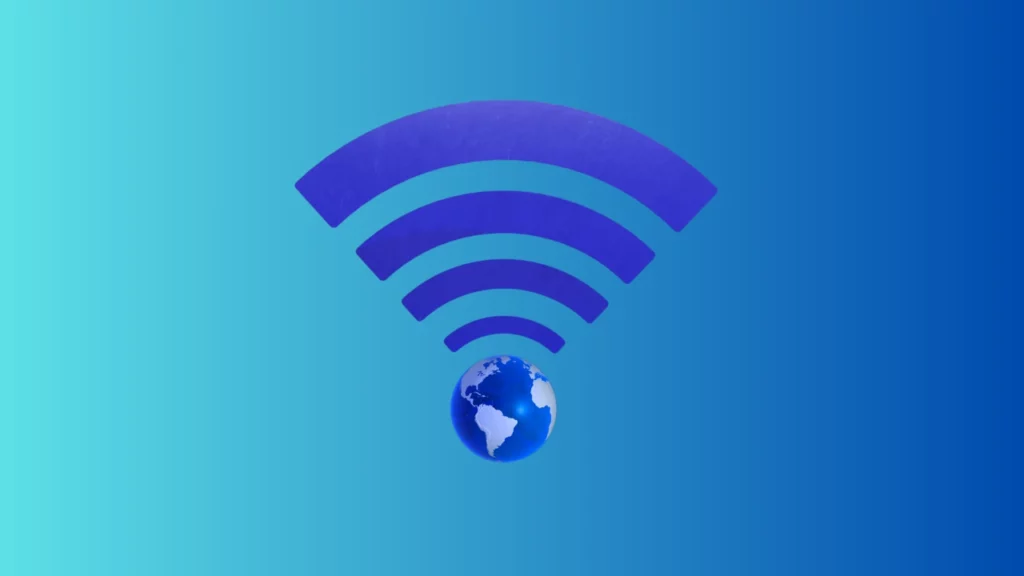
Aby aplikacja Hulu działała tak, jak powinna, potrzebujesz całkiem przyzwoitego, stabilnego połączenia z Internetem, więc to powinna być Twoja następna kontrola.
Sprawdź, czy telewizor jest podłączony do Internetu i rozważ jego odłączenie i ponowne podłączenie.
Możesz także ponownie uruchomić router, ponieważ może to zresetować sygnał i zachęcić aplikację do prawidłowego działania.
Jeśli nadal masz problemy, sprawdź prędkość Internetu na innym urządzeniu, a jeśli jest wolna, rozważ skontaktowanie się z usługodawcą.
Wskazówka 7) Upewnij się, że jesteś zalogowany i autoryzowany
Jeśli coś poszło nie tak na etapie autoryzacji, zauważysz, że Twoja aplikacja Hulu nie działa poprawnie.
Czasami warto się wylogować i zalogować ponownie, aby mieć pewność, że wszystkie informacje zostały przesłane poprawnie.
Sprawdź, czy wprowadzasz właściwe hasło lub zresetuj hasło, jeśli nie masz pewności, jakie ono jest.
Wskazówka 8) Sprawdź uprawnienia aplikacji
Aplikacja Hulu wymaga pewnych uprawnień, aby działać poprawnie. Jeśli coś zostało odrzucone lub przypadkowo odwołane, może to zakłócić jego działanie.
Możesz sprawdzić uprawnienia aplikacji poprzez naciśnięcie przycisku Początek, a następnie wybierając Ustawienia i wchodzę w Apps. Powinieneś wtedy zobaczyć Uprawnienia aplikacjii możesz tam przejrzeć funkcje.
Włączenie wszystkich uprawnień dla Hulu może być dobrym pomysłem, jeśli masz z tym problemy.
Zawsze możesz je później ponownie wyłączyć, ale zezwalając na wszystko, wyeliminujesz to jako potencjalną przyczynę problemu.
Wskazówka 9) Sprawdź ustawienia kontroli rodzicielskiej
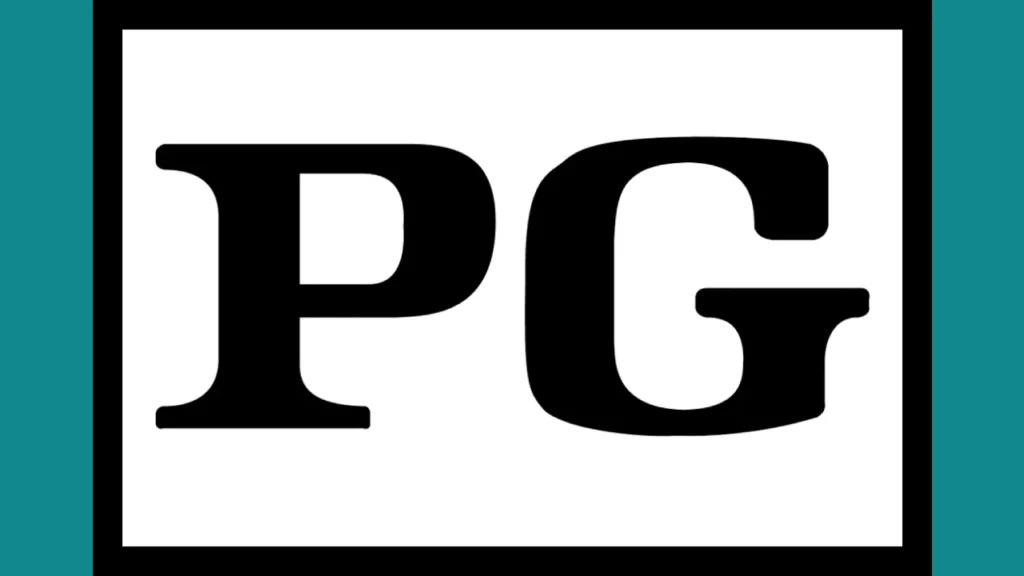
Ustawienia kontroli rodzicielskiej mają na celu pomóc rodzicom regulować i ograniczać rodzaj treści przeglądanych lub udostępnianych na urządzeniu w celu zapewnienia bezpieczeństwa dzieci.
Te ustawienia kategoryzują treści według ocen, gatunków lub określonych parametrów.
Jeśli jednak wystąpi błąd w etykietowaniu lub sortowaniu treści, może to powodować zakłócenia w procesie filtrowania lub ograniczania dostępu do niektórych programów telewizyjnych lub filmów.
Ta błędna klasyfikacja może nieumyślnie doprowadzić do zablokowania treści, gdy są rzeczywiście odpowiednie, lub dopuszczenia, gdy powinny zostać ograniczone.
Wskazówka 10) Sprawdź, czy nie występują problemy z DNS
Problemy z DNS lub systemem nazw domen mogą czasami być ukrytym powodem problemów z usługami przesyłania strumieniowego, w tym problemów z aplikacją Hulu na telewizorze Samsung.
Zasadniczo DNS tłumaczy nazwy witryn internetowych na adresy IP zrozumiałe dla Twojego urządzenia, a jeśli wystąpi z tym problem, możesz napotkać trudności z dostępem do niektórych usług.
Jeśli masz ciągłe problemy z Hulu na telewizorze Samsung, warto sprawdzić, czy nie występują problemy z DNS. Oto jak:
- Sprawdź swoje połączenie sieciowe: Problemy z łącznością internetową często można pomylić z problemami z DNS. Najpierw sprawdź, czy Twoje połączenie internetowe jest stabilne i wystarczająco mocne, aby można było przesyłać strumieniowo.
- Uruchom ponownie router: Czasami proste ponowne uruchomienie routera może pomóc w rozwiązaniu problemów z DNS lub innymi problemami z siecią. Odłącz router, odczekaj kilka chwil, a następnie podłącz go ponownie. Sprawdź, czy to rozwiązało problem z Hulu w telewizorze Samsung.
- Zmień swój serwer DNS: Jeśli problem będzie się powtarzał, może być konieczna zmiana serwera DNS. Możesz to zrobić, uzyskując dostęp do ustawień sieciowych w telewizorze Samsung. Przejdź do „Ustawień”, następnie „Ogólnych” i na końcu „Sieci”. Stamtąd wybierz „Stan sieci”, następnie „Ustawienia IP”, a następnie „Ustawienia DNS”. Zmień go na „Wprowadź ręcznie” i wprowadź publiczny DNS, taki jak DNS Google (8.8.8.8 lub 8.8.4.4).
Wskazówka 11) Sprawdź, czy serwer Hulu działa
Czasami z powodu problemów technicznych, konserwacji lub dużego zapotrzebowania na serwery Hulu może spaść i powodować problemy, takie jak zła jakość przesyłania strumieniowego w aplikacji Hulu, buforowanie lub zawieszanie się.
Problem z serwerem może również spowodować, że Twoja aplikacja HULU w ogóle nie będzie działać.
Istnieje kilka stron internetowych, na których można sprawdzić, czy serwer Hulu działa, np. DownDetector lub Czy teraz jest na dole. Strony te dostarczają w czasie rzeczywistym informacji o stanie różnych stron internetowych i usług.
Wskazówka 12) Zresetuj telewizor Samsung do ustawień fabrycznych

Jest to ostatnia opcja do wypróbowania, jeśli wszystkie powyższe wskazówki dotyczące rozwiązywania problemów nie przywrócą działania aplikacji Hulu.
Przywrócenie ustawień fabrycznych przywróci ustawienia domyślne telewizora i usunie wszystkie dane oraz poprzednie ustawienia.
Oto jak możesz przywrócić ustawienia fabryczne telewizora Samsung:
- Uzyskaj dostęp do menu głównego: Naciśnij przycisk „Menu” na pilocie telewizora Samsung, co spowoduje przejście do głównego interfejsu.
- Znajdź Ustawienia: Użyj klawiszy strzałek na pilocie, aby znaleźć „Ustawienia”, zazwyczaj reprezentowana przez ikonę koła zębatego lub koła zębatego. Jego położenie może się różnić w zależności od interfejsu telewizora, ale zwykle znajduje się na górze lub na dole głównego interfejsu.
- Wejdź do Ustawień systemowych lub ogólnych: W środku "Ustawienia”, poszukaj opcji związanej z ustawienia ogólne lub systemowe telewizora i wybierz go.
- Znajdź i wybierz Resetuj lub Resetuj do ustawień fabrycznych: W tych ustawieniach powinna znajdować się opcja resetowania telewizora. Można to oznaczyć jako „Zresetuj""Reset fabryczny""Początkowe ustawienia” lub coś podobnego. Wybierz tę opcję.
- Wprowadź PIN (jeśli zostaniesz o to poproszony): Niektóre telewizory mogą wymagać podania kodu PIN, aby zapobiec przypadkowym resetom. Jeśli wcześniej ustawiłeś kod PIN, wprowadź go teraz. Jeśli nie, domyślny PIN to często „0000"Lub"1234".
- Potwierdź reset: Po wprowadzeniu kodu PIN zostaniesz poproszony o potwierdzenie przywrócenia ustawień fabrycznych. Ten krok jest kluczowy, ponieważ spowoduje usunięcie wszystkich danych i ustawień z telewizora. Aby kontynuować resetowanie, dokładnie przeczytaj i postępuj zgodnie z instrukcjami wyświetlanymi na ekranie.
- Zezwól na zresetowanie telewizora: Proces resetowania może zająć kilka minut. W tym czasie nie wyłączaj telewizora ani nie odłączaj go od prądu.
- Skonfiguruj telewizor ponownie: Po przywróceniu ustawień fabrycznych telewizor uruchomi się ponownie, jak nowy. Będziesz musiał ponownie rozpocząć proces konfiguracji, który obejmuje wybór języka, połączenie z Wi-Fi i dostosowanie innych ustawień. Jeśli masz kopię zapasową swoich danych, możesz teraz przywrócić zapisane ustawienia i zawartość.
Pamiętaj, że dokładne etykiety menu i instrukcje mogą się różnić w zależności od modelu i wersji oprogramowania telewizora Samsung. Instrukcje dotyczące konkretnego modelu można zawsze znaleźć w instrukcji obsługi lub na stronach pomocy technicznej firmy Samsung.
Ten film poprowadzi Cię przez właściwy sposób wykonania tej czynności.
Wskazówka 12) Skontaktuj się z pomocą techniczną Hulu
Jeśli po wypróbowaniu wszystkich kroków rozwiązywania problemów nadal nie możesz rozwiązać problemów z Hulu w telewizorze Samsung, być może nadszedł czas, aby to zrobić skontaktuj się z Hulu Wsparcie bezpośrednio w celu uzyskania pomocy. Mają zespół ekspertów, którzy mogą zapewnić spersonalizowane wskazówki i rozwiązania.
Oto kilka sposobów, aby się z nimi skontaktować:
1. Czat na żywo: Hulu oferuje czat funkcja, w której możesz wejść w interakcję z botem wsparcia, Hulubotem, aby uzyskać natychmiastową pomoc. Aby rozpocząć czat, wystarczy zalogować się na swoje konto Hulu i odwiedzić stronę kontaktową.
2. Wsparcie telefoniczne: Jeśli wolisz rozmawiać bezpośrednio z przedstawicielem, możesz zadzwonić do obsługi klienta Hulu pod numer (888) 265-6650. Inny numer podany do obsługi klienta to (310) 496-0582.
3. Wsparcie e-mailowe: Chociaż nie zostało to wyraźnie wspomniane, wiele firm oferuje pomoc e-mailową. Możesz spróbować wysłać e-mail szczegółowo opisujący problem do działu obsługi klienta.
4. Media społecznościowe: Niektórym użytkownikom udało się skontaktować z Hulu za pośrednictwem platform mediów społecznościowych, takich jak Twitter czy Facebook. Poszukaj ich oficjalnych kontaktów i wyślij im bezpośrednią wiadomość.
Pamiętaj, że kontaktując się z pomocą techniczną Hulu, miej pod ręką wszystkie istotne informacje, takie jak dane konta, dokładny charakter problemu, wszelkie otrzymane komunikaty o błędach oraz podjęte już kroki rozwiązywania problemów. Pomoże to zespołowi wsparcia w skuteczniejszej pomocy.
Wnioski
Masz teraz całą masę wskazówek, które możesz wypróbować, gdy aplikacja Hulu zacznie działać i musisz ją naprawić. Jeśli ponowne uruchomienie telewizora i aktualizacja oprogramowania nie powiodą się, konieczne będzie bardziej skomplikowane rozwiązywanie problemów, ale wkrótce aplikacja Hulu powinna działać normalnie, dzięki czemu będziesz mógł dalej cieszyć się ulubionymi programami!
Jeśli masz problem z przesyłaniem strumieniowym Disney+ na telewizorze Samsung, zapoznaj się z naszym przewodnikiem rozwiązywania problemów Disney Plus nie działa na telewizorze Samsung: dlaczego i jak rozwiązać problem!
Często Zadawane Pytania
Czy Samsung nie obsługuje już Hulu?
Tak, niektóre starsze modele telewizorów Samsung nie obsługują już Hulu ze względu na aktualizacje aplikacji Hulu, które nie są kompatybilne z tymi starszymi urządzeniami. Jednak nowsze modele (po 2015 r.) mogą uruchamiać aplikację bez problemów (źródło).
Dlaczego Hulu zawiesza się na telewizorze Samsung?
Awaria Hulu na telewizorze Samsung ma kilka przyczyn, takich jak przestarzała aplikacja Hulu, problemy z połączeniem internetowym lub problemy z oprogramowaniem sprzętowym telewizora. W wielu przypadkach kroki rozwiązywania problemów, takie jak aktualizacja aplikacji, sprawdzanie połączenia lub resetowanie Smart Hub, mogą rozwiązać te problemy (źródło).
Dlaczego Hulu nagle przestało działać?
Hulu nagle przestaje działać, gdy w aplikacji zostaną wprowadzone zmiany, które nie są kompatybilne z Twoim modelem telewizora Samsung. Jest to szczególnie częste w przypadku starszych modeli telewizorów. Inne potencjalne przyczyny obejmują tymczasowe problemy z serwerami Hulu lub problemy z połączeniem internetowym.
Dlaczego Hulu utknął?
Aplikacja Hulu blokuje się z powodu problemów z pamięcią podręczną lub danymi. Wyczyszczenie pamięci podręcznej i danych aplikacji Hulu często może rozwiązać ten problem.
Może to jednak oznaczać również poważniejszy problem z aplikacją lub oprogramowaniem sprzętowym telewizora.